Khi chúng tôi cài đặt Ứng dụng trên một iPhone hoặc iPad, acestea plaseaza Biểu tượng pentru fiecare (cu mici exceptii) in home screen-ul dispozitivului, iar in timp acesta devine aglomerat si poate provoca confuzii sau poate irita utilizatorii. In cazul in care si dvs va aflati intr-o situatie asemanatoare cu cea descrisa mai sus, puteti folosi instructiunile urmatoare để reseta home screen-ul dispozitivului din dotare la aspectul default.
Cum resetam home screen-ul iPhone/iPad-ului la aspectul default?
- Mở ứng dụng Cài đặt, lựa chọn Tổng quan, apoi dati scroll-down pana identificati optiunea Cài lại và nhấn vào cái này
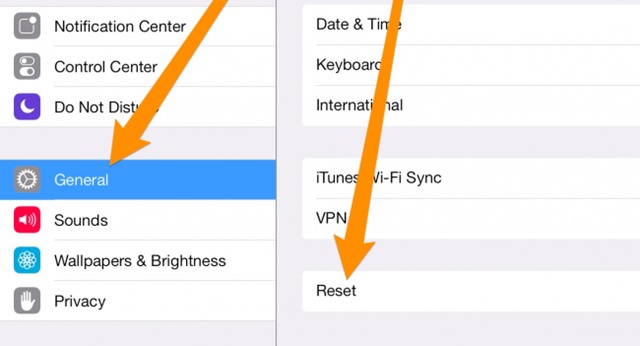
- in urmatorul ecran afisat, identificati si dati tap pe optiunea Reset Home Screen
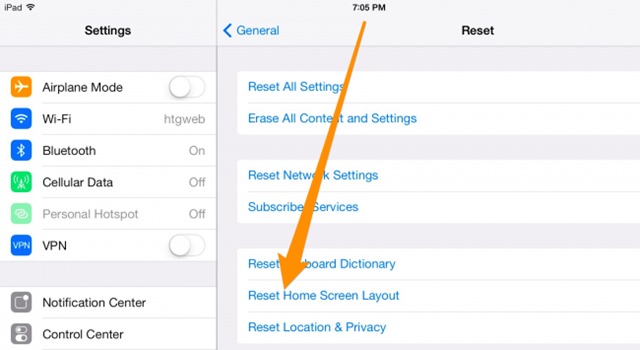
Apoi apasati butonul Trang chủ al dispozitivului iPhone hoặc iPad pentru a afisa home screen-ul, resetat acum la aspectul default, si care v-a afisa doar iconitele initiale (ale Các ứng dụng được cài đặt sẵn). Restul de iconite (ale aplicatiilor instalate de utilizator) vor fi mutate pe ecranele (screen-urile) urmatoare.
Cài đặt tàng hình – How to restore default home screen on iPhone and iPad
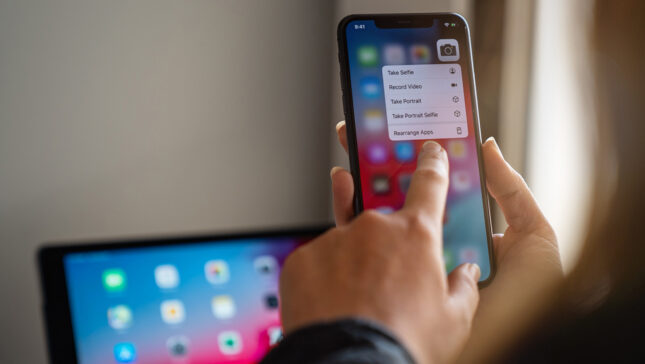
Kalo misalkan kita tidak sengaja klik ‘reset’ lalu bagaimana cara mengembalikannya?